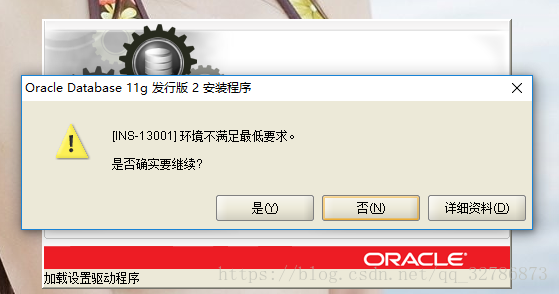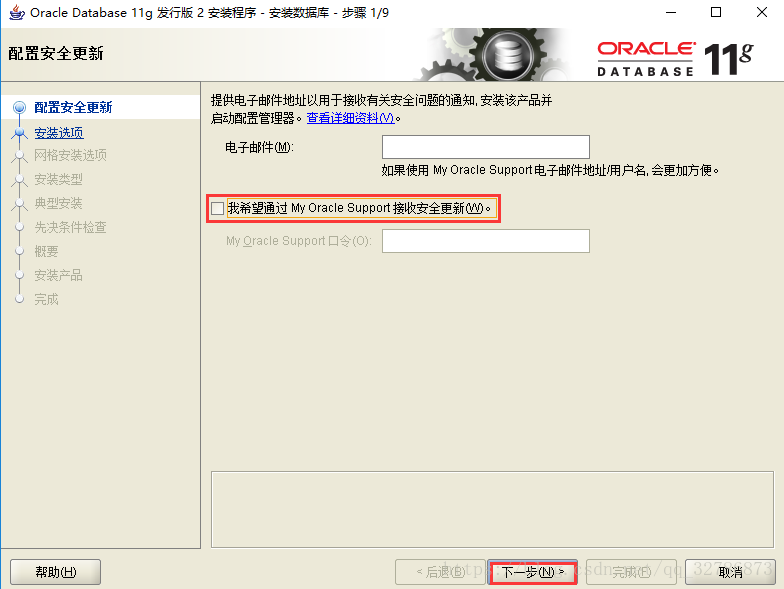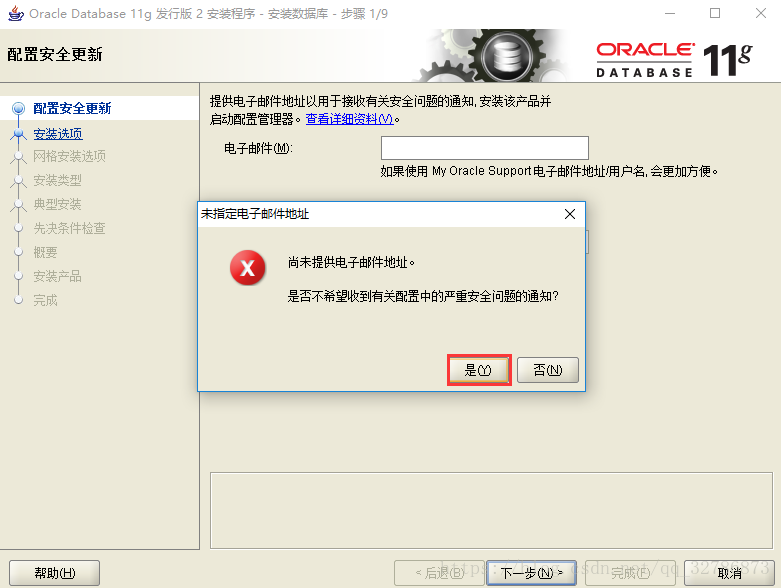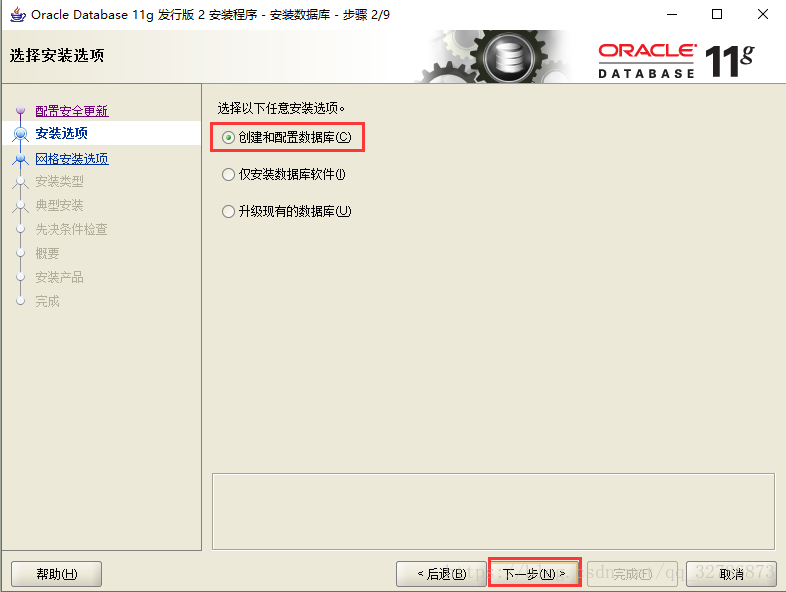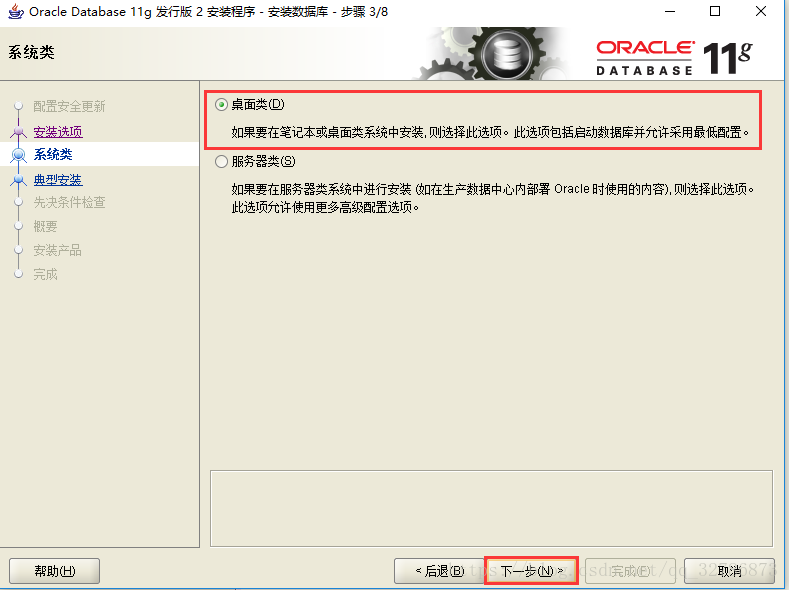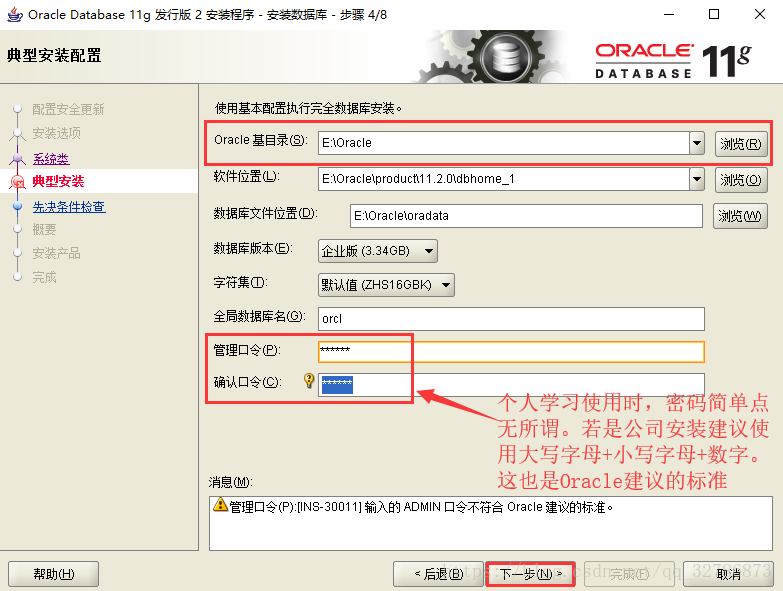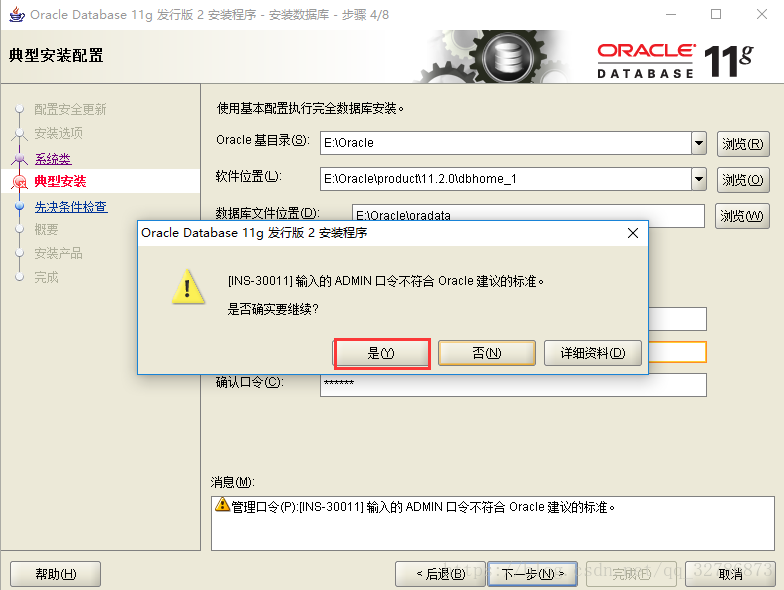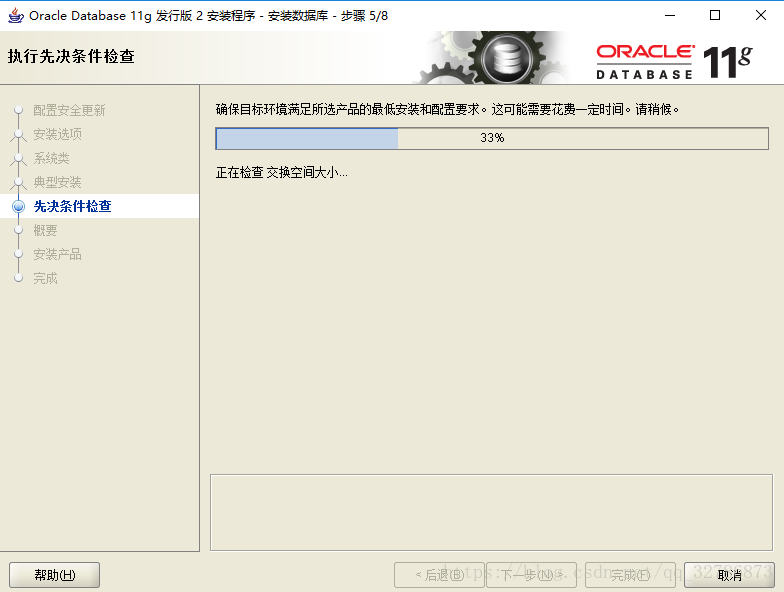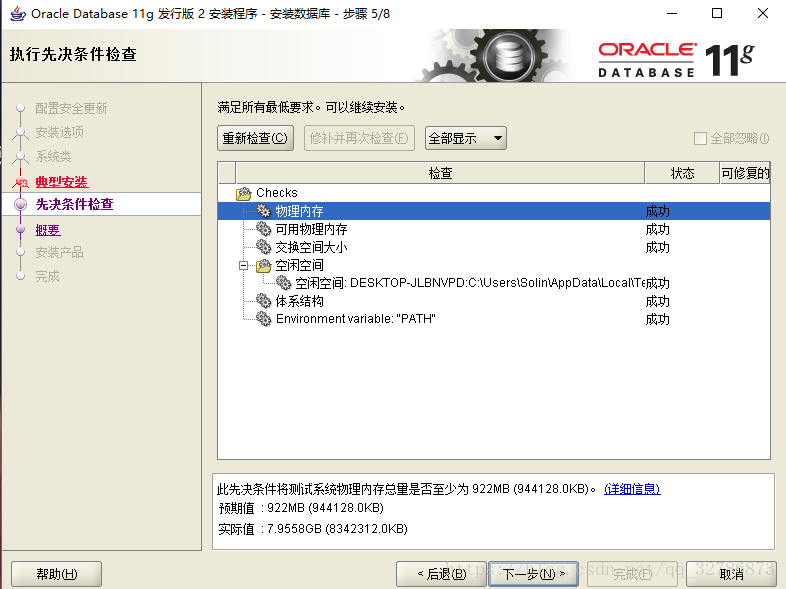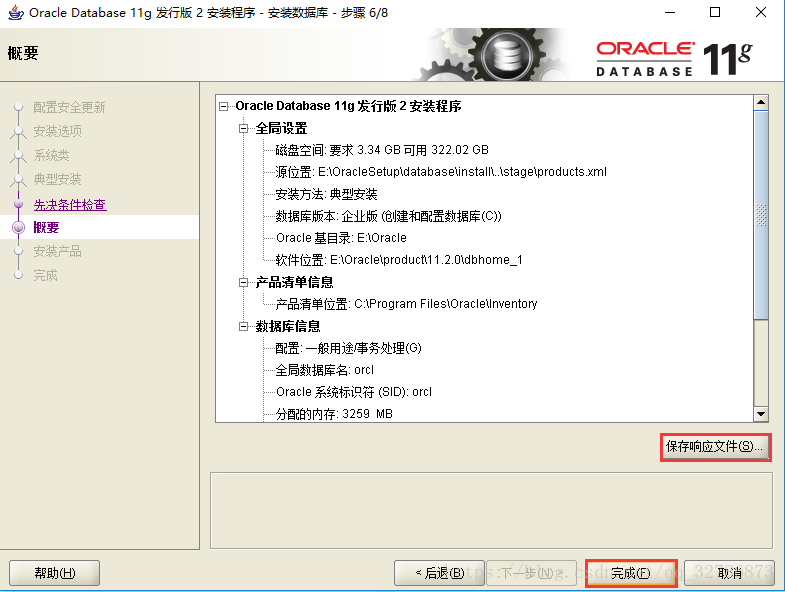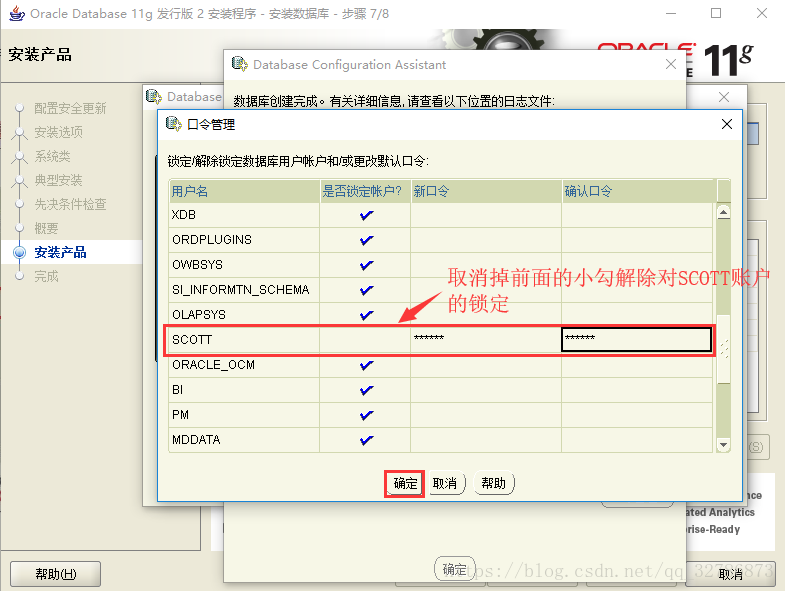一、下载Oracle
官方下载地址:https://www.oracle.com/technetwork/database/enterprise-edition/downloads/index.html
win32位操作系统下载地址:
http://download.oracle.com/otn/nt/oracle11g/112010/win32_11gR2_database_1of2.zip
http://download.oracle.com/otn/nt/oracle11g/112010/win32_11gR2_database_2of2.zip
win64位操作系统下载地址:
http://download.oracle.com/otn/nt/oracle11g/112010/win64_11gR2_database_1of2.zip
http://download.oracle.com/otn/nt/oracle11g/112010/win64_11gR2_database_2of2.zip
官网下载需要登陆Oracle账号,没有的可以注册一个。
这里我分享一个百度云盘的下载链接(只有64位的):https://pan.baidu.com/s/1SV0CpCDew_lSVhISSEwsbQ 密码:c750
二、安装Oracle
1、解压缩文件,将两个压缩包一起选择, 鼠标右击 -> 解压到,如图
2、两者解压到相同的路径中(路径名称中,最好不要出现中文,也不要出现空格等不规则字符),如图:
3. 到相应的解压路径下面,找到可执行安装文件【 setup.exe 】,双击进行安装,出现doc窗口后等待一会出现安装界面,如图:
如果提示"环境不满足最低要求",请参考:https://blog.csdn.net/qq_32786873/article/details/81269502
4、配置安全更新,这步可将自己的电子邮件地址填写进去(也可以不填写,只是收到一些没什么用的邮件而已)。取消下面的“我希望通过My Oracle Support接受安全更新(W)”。 如图:
5、安全选项,直接选择默认的"创建和配置数据库"(安装完数据库管理软件后,系统会自动创建一个数据库实例)。 如图:
6、系统类,直接选择默认的"桌面类"就可以了。如图:
7、典型安装。 重要步骤。建议只需要将Oracle基目录更新下,目录路径不要含有中文或其它的特殊字符。全局数据库名可以默认,且口令密码,必须要牢记。密码输入时,有提示警告,不符合Oracel建议时不用管。 (因Oracel建议的密码规则比较麻烦, 必须是大写字母加小写字母加数字,而且必须是8位以上。麻烦,可以输入平常自己习惯的短小密码即可) 如图:
8、若输入的口令短小简单,安装时会有如下提示。直接点击"是(Y)"继续安装就是了。如图:
9、先决条件检查。 安装程序会检查软硬件系统是否满足安装此Oracle版本的最低要求。 直接下一步就OK 了。如图:
10、概要。安装前的一些相关选择配置信息, 可以保存成文件或不保存文件直接点完成即可。如图:
11、 安装产品。自动进行,不用管。如图:
数据库实例创建完成了,系统默认是把所有账户都锁定不可用了(除sys和system账户可用外),建议点右边的口令管理,将常用的scott账户解锁并输入密码。 如图:
修改完成后,单击“确定”。
12、在“完成”窗口中,单击“关闭”即可。
三、安装完成后,测试安装是否成功。
通过 sqlplus / as sysdba 与 select * from dual; 指令进行测试